Para incorporar rapidamente um vídeo do Vimeo, basta copiar a URL da barra de endereço do navegador enquanto o vídeo está em exibição e colá-la em uma linha separada no editor do post/página. Nós cuidamos do resto!
Neste guia

- Acesse Meus sites → Posts ou Meus sites → Páginas.
- Edite a Página ou Post a que você quer adicionar o vídeo do Vimeo. Para criar um novo post ou página, clique no botão Adicionar novo post ou Adicionar nova página.
- Clique no ícone de adição (+) para incluir um novo bloco.
- Procure por “vídeo” ou “Vimeo” para adicionar o bloco do Vimeo.
- Cole seu link do Vimeo e clique em Incorporar.
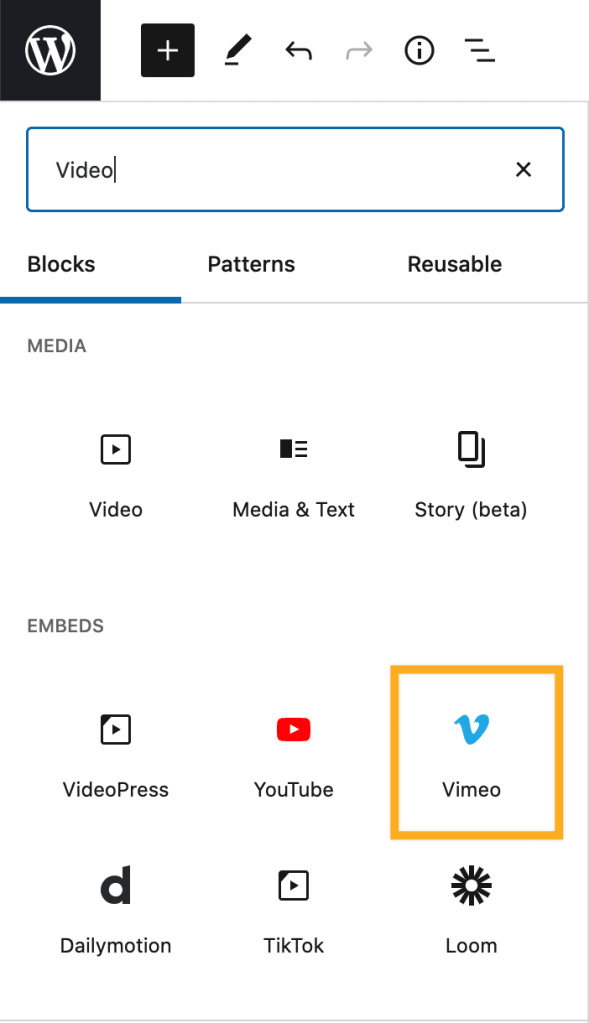
Você também pode colar a URL do Vimeo no editor de blocos, que incorporará o vídeo automaticamente.
Se você quiser especificar uma largura e altura para o vídeo, crie um shortcode. É possível incluir um shortcode em qualquer página ou post usando um bloco de shortcode.
Para criar o shortcode, copie a URL ou a ID na barra de endereço do seu navegador da web enquanto o vídeo está em exibição.

Adicione o shortcode a um novo post ou página usando um dos seguintes formatos. Substitua a URL/ID do vídeo listada aqui pela URL ou ID do seu vídeo.
[vimeo https://vimeo.com/44633289] ou [vimeo 44633289]
Para mudar a largura e a altura para 500 x 280, por exemplo, seria preciso usar o seguinte shortcode:
[vimeo 44633289 w=500&h=280]
Isso produziria um vídeo como este:
- Garanta que seu link de vídeo esteja usando HTTPS (comece com https://, não https://).
- Certifique-se de que o vídeo tenha as configurações de privacidade apropriadas.
- Para mais informações sobre como solucionar problemas com links incorporados do Vimeo, leia este documento.